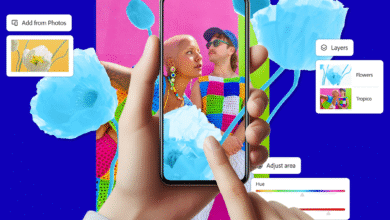تحسين جداول Excel بصريًا باستخدام أشرطة البيانات: طريقة بسيطة وفعالة
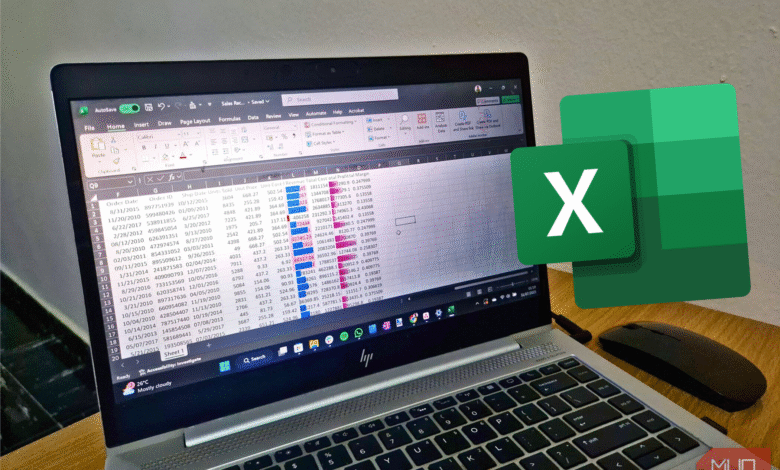
هل سئمت من النظر إلى جداول رمادية في Excel طوال اليوم؟ أنت لست وحدك. لحسن الحظ، هناك خدعة بصرية بسيطة وفعالة يمكنك تنفيذها خلال دقيقة واحدة، تمنح جداولك حياة وتجعل البيانات أكثر وضوحًا وإقناعًا دون الحاجة إلى رسوم بيانية منفصلة أو إضافات خارجية.
لماذا أشرطة البيانات بديل ذكي للمخططات؟
عادةً ما نلجأ إلى المخططات البيانية لتوضيح البيانات: أعمدة، خطوط، أو دوائر. لكننا كثيرًا ما نجد صعوبة في إدارتها داخل الورقة، أو نضطر لوضعها في صفحة منفصلة.
لكن باستخدام أشرطة البيانات (Data Bars) داخل التنسيق الشرطي (Conditional Formatting)، يمكنك تحويل القيم الرقمية إلى أشرطة أفقية مرئية مباشرة داخل الخلايا.
✅ مزايا أشرطة البيانات:
-
لا تحتاج إلى مساحة إضافية.
-
تتغير تلقائيًا عند تعديل البيانات.
-
تجعل التوجهات والأنماط أكثر وضوحًا فورًا.
كيفية تفعيل أشرطة البيانات في Excel
لتطبيق أشرطة البيانات:
-
حدد نطاق البيانات.
-
اذهب إلى التبويب “Home” > تنسيق شرطي (Conditional Formatting).
-
اختر Data Bars، ثم Solid Fill أو Gradient Fill حسب تفضيلك.
ستلاحظ فورًا تغيّر شكل الجدول ليُظهر أطوالًا متفاوتة توضح القيم المرتفعة والمنخفضة.
تخصيص مظهر الأشرطة
لتحسين مظهر أشرطة البيانات لتتناسب مع احتياجاتك أو هوية الشركة:
-
انتقل إلى:
Conditional Formatting > Manage Rules > Edit Rule -
من هناك، يمكنك:
-
اختيار التعبئة الموحدة (Solid Fill) أو التدرج اللوني (Gradient Fill).
-
تفعيل خيار “Show Bar Only” لإخفاء الأرقام وإبراز الأشرطة فقط.
-
تغيير لون الأشرطة بحسب تفضيلاتك أو المناسبات أو العلامة التجارية.
-
ضبط القيم الدنيا والقصوى يدويًا لثبات المقياس.
-
التحكم في اتجاه الشريط (من اليمين لليسار أو العكس) في حالات معينة.
كيف تعمل أشرطة البيانات داخل Excel؟
يعتمد Excel على مقارنة كل قيمة بالقيم الأخرى داخل النطاق المحدد.
مثال:
-
إذا تراوحت القيم بين 30 و90، ستكون 30 أقصر شريط و90 الأطول.
-
إذا طبقت نفس التنسيق على نطاق مختلف (مثلاً من 0 إلى 50)، فقد تبدو قيمة 45 أطول من 60 في النطاق الأول!
✅ للحفاظ على الاتساق البصري:
-
اضبط Minimum وMaximum يدويًا (مثلاً من 0 إلى 100).
-
ذلك يمنع ظهور الفروقات الخادعة بين الأعمدة المختلفة.
ملاحظات مهمة:
-
الخلايا الفارغة لا تُظهر شريطًا.
-
الصفر يظهر كشريط رفيع جدًا.
-
القيم السالبة تظهر باتجاه عكسي، بلون مختلف.
-
القيم المتطابقة قد تبدو مختلفة إذا تضمنت أرقامًا عشرية.
نصائح لتفادي الأخطاء:
-
قم بتقريب القيم أو توحيد التنسيق العشري.
-
استبدل القيم الفارغة بـ 0 أو “N/A”.
-
طبق أشرطة البيانات فقط على الأقسام المهمة لتجنب بطء الأداء مع الجداول الكبيرة.
لماذا يجب أن تبدأ باستخدام أشرطة البيانات؟
ليست بديلاً عن كل أنواع الرسوم البيانية، لكنها مثالية لـ:
-
التقارير السريعة.
-
عرض الأنماط بشكل فوري.
-
الحفاظ على تنسيق نظيف داخل الورقة نفسها.
استخدام أشرطة البيانات سيغير طريقة تفاعلك مع الجداول في Excel، ويُبهر من يراها حتى وإن لم يلاحظ السبب مباشرة.